Manchmal müssen wir eine Anwendung ausführen, der wir nicht vertrauen, aber wir befürchten, dass sie unsere persönlichen Daten anzeigen oder löschen könnte, da Linux-Systeme zwar weniger anfällig für Malware sind, aber nicht vollständig immun sind. Vielleicht möchten Sie auf eine schattig klingende Website zugreifen. Oder Sie müssen auf Ihr Bankkonto oder eine andere Website zugreifen, die sich mit vertraulichen privaten Informationen befasst. Sie vertrauen möglicherweise der Website, aber nicht den in Ihrem Browser installierten Add-Ons oder Erweiterungen.
In jedem der oben genannten Fälle, Sandboxing ist nützlich. Die Idee ist, die nicht vertrauenswürdige Anwendung in einem isolierten Container -a einzuschränken Sandkasten- damit es keinen Zugriff auf unsere persönlichen Daten oder die anderen Anwendungen auf unserem System hat. Es gibt zwar eine Software namens Sandboxie, die genau das tut, was wir brauchen, sie ist jedoch nur für Microsoft Windows verfügbar. Aber Linux-Benutzer brauchen sich keine Sorgen zu machen, da wir haben Feuergefängnis für die Arbeit.
Also lasst uns ohne weiteres sehen So richten Sie Firejail auf einem Linux-System ein und verwenden es zum Sandboxen von Apps unter Linux:
Installieren Sie Firejail
Wenn Sie verwenden Debian, Ubuntu, oder Linux Mint, öffne die Terminal, und geben Sie Folgendes ein Befehl::
[Quellcode] sudo apt install firejail [/ Quellcode]
Geben Sie Ihr Kontopasswort ein und drücken Sie Eingeben. Wenn Sie um eine Bestätigung gebeten werden, geben Sie ein y, und drücke Eingeben nochmal.
Wenn Sie verwenden Fedora, oder irgend ein anderer RedHat-basierte Distribution, Ersetzen Sie einfach apt durch lecker. Der Rest der Anweisungen bleibt gleich:
[Quellcode] sudo yum installiere firejail [/ Quellcode]
Sie können jetzt Firejail ausführen.
Optional: Installieren Sie die grafische Oberfläche
Sie können das offizielle grafische Front-End für Firejail namens aufrufen Feuerwerkzeuge. Es ist nicht in den offiziellen Repositories verfügbar, daher müssen wir es manuell installieren.
1. Laden Sie die Installationsdatei für Ihr System herunter. Debian, Ubuntu und Minze Benutzer sollten die Datei herunterladen, die mit endet .deb. Ich bin auf einer 64-Bit-Mint-Installation, also habe ich ausgewählt firetools_0.9.40.1_1_amd64.deb.
2. Öffnen Sie nach Abschluss des Downloads die Terminal, und navigieren Sie zu Ihrem Downloads Ordner durch Ausführen cd ~ / Downloads.
3. Installieren Sie nun das Firetools-Paket, indem Sie den Befehl ausführen sudo dpkg -i firetools * .deb.
4. Geben Sie Ihr Passwort ein und drücken Sie Eingeben, und du bist fertig.
Grundlegende Verwendung
In einem Terminal, schreiben Feuergefängnis, gefolgt von dem Befehl, den Sie ausführen müssen. Beispielsweise, Firefox ausführen::
[Quellcode] Firejail Firefox [/ Quellcode]
Stellen Sie sicher, dass Schließen Sie zuerst alle Firefox-Fenster. Wenn Sie dies nicht tun, wird in der aktuellen Sitzung nur ein neuer Tab oder ein neues Fenster geöffnet, wodurch alle Sicherheitsvorteile, die Sie durch Firejail erhalten würden, zunichte gemacht werden.
Ebenso für Google Chrome::
[Quellcode] Firejail Google-Chrome [/ Quellcode]
Durch Ausführen solcher Befehle erhält die Anwendung Zugriff auf nur wenige benötigte Konfigurationsverzeichnisse, und dein Ordner herunterladen. Der Zugriff auf den Rest des Dateisystems und die anderen Verzeichnisse in Ihrem Home-Ordner ist eingeschränkt. Dies kann demonstriert werden, indem versucht wird, von Chrome aus auf meinen Home-Ordner zuzugreifen:
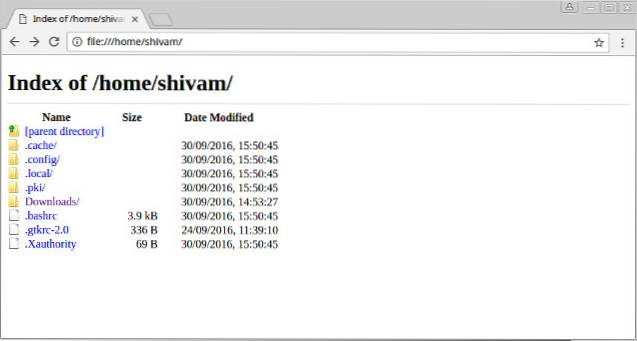
Wie Sie sehen können, sind die meisten meiner Ordner, einschließlich Bilder, Dokumente und andere, über das Sandbox-Chrom nicht zugänglich. Wenn ich immer noch versuche, durch Ändern der URL auf sie zuzugreifen, erhalte ich eine Datei nicht gefunden Error:
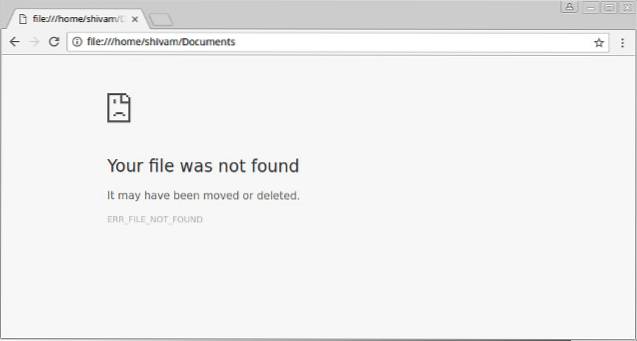
Anwendungen weiter einschränken
Manchmal benötigen Sie möglicherweise weitere Einschränkungen, z. B. möchten Sie möglicherweise a verwenden völlig frisches Browserprofil ohne Historie und ohne Add-Ons. Angenommen, Sie möchten nicht, dass Ihr Webbrowser auch auf Ihren Download-Ordner zugreift. Dafür können wir das verwenden Privatgelände Möglichkeit. Führen Sie die Anwendung wie folgt aus:
[Quellcode] firejail google-chrome -private [/ Quellcode]
Diese Methode schränkt die Anwendung vollständig ein - sie startet immer in einem neuen Zustand und kann nicht einmal neue Dateien erstellen oder herunterladen.
Verwenden der grafischen Oberfläche - Firetools
Wenn Sie lieber eine grafische Benutzeroberfläche verwenden möchten, anstatt jedes Mal einen Befehl auszuführen, können Sie das grafische Front-End für Firejail verwenden Feuerwerkzeuge. Öffnen Sie das Terminal und führen Sie den Befehl aus Feuerwerkzeuge. Sie sehen ein Fenster wie dieses:
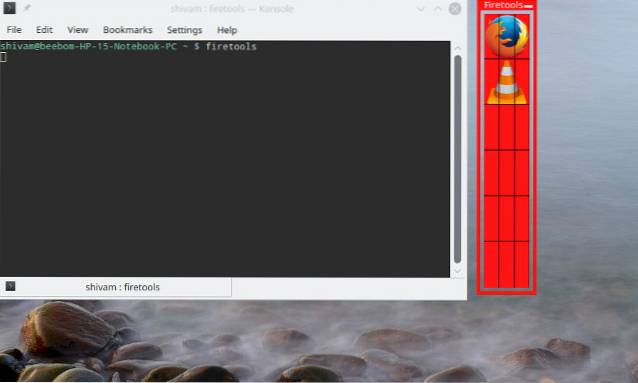
Sie können Doppelklicken Sie auf eine vorkonfigurierte Anwendung (Firefox und VLC hier), um es in einer Sandbox auszuführen. Wenn Sie eine Anwendung hinzufügen möchten, klicken Sie mit der rechten Maustaste auf einen leeren Bereich in der Firetools-App und klicken Sie auf Bearbeiten::
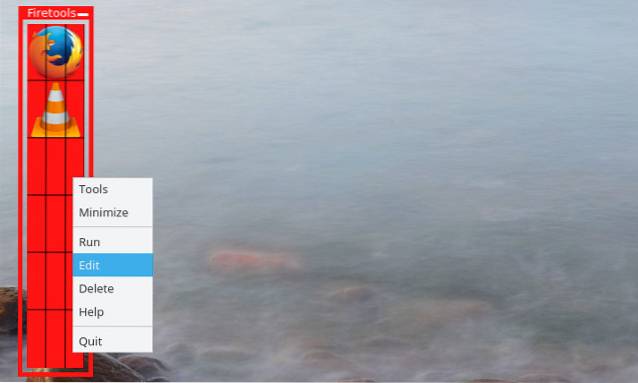
Sie können jetzt den Namen, die Beschreibung und den Befehl eingeben, den Sie ausführen möchten. Der Befehl entspricht dem Befehl, den Sie in einer Konsole ausführen würden. Zum Beispiel, um ein Symbol für Google Chrome zu erstellen, in dem Sie ausgeführt werden möchten Privatgelände Modus würden Sie Folgendes eingeben:
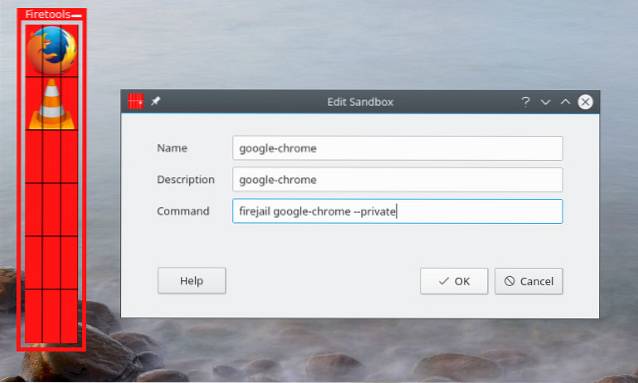
Doppelklicken Sie jetzt einfach auf das Symbol, das Sie gerade erstellt haben, um die App zu starten:
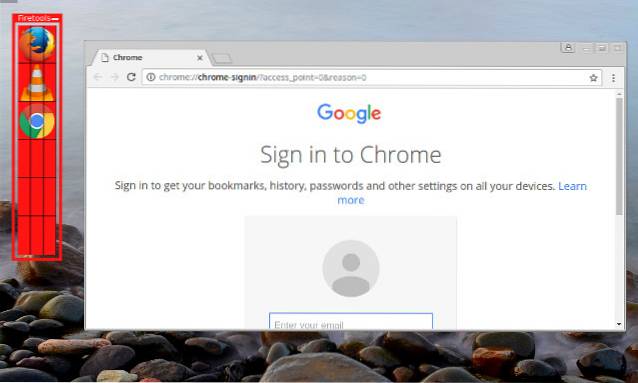
SIEHE AUCH: 10 wichtige Tipps, um Ihr Android-Gerät sicher zu halten
Führen Sie zweifelhafte Anwendungen unter Linux mit Firejail sicher aus
Das ist es von unserer Seite, wenn es darum geht, nicht vertrauenswürdige Apps unter Linux mit Firejail zu sandboxen. Wenn Sie mehr über die erweiterten Sandbox-Optionen von Firejail erfahren möchten, lesen Sie die offizielle Dokumentation. Wofür benutzt du Firejail? Hat es Sie vor bösartigen Anwendungen oder Websites bewahrt? Stellen Sie sicher, dass Sie uns Bescheid geben, indem Sie uns im Kommentarbereich unten eine Zeile schreiben.
 Gadgetshowto
Gadgetshowto



